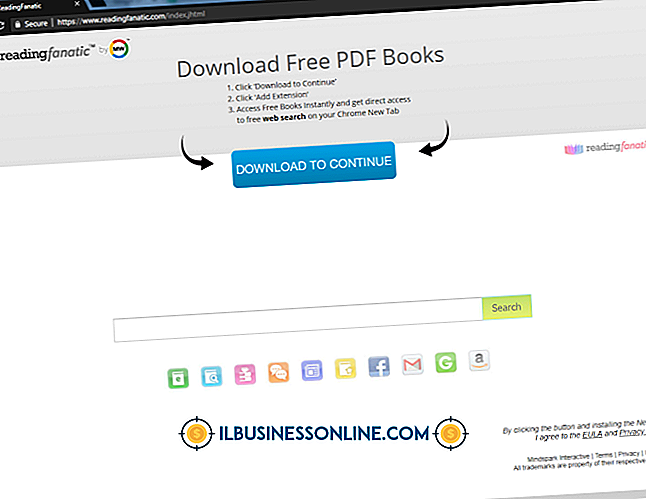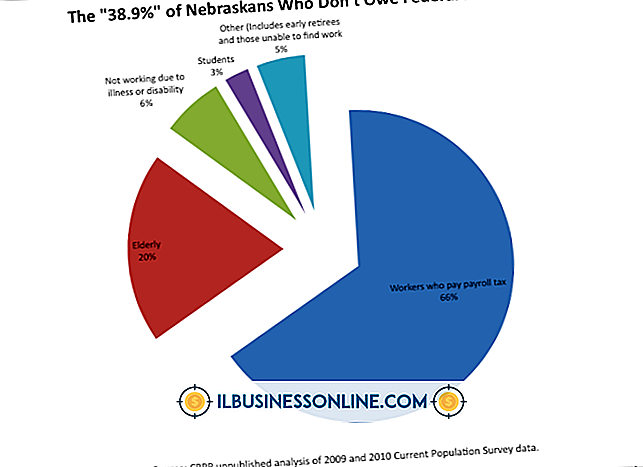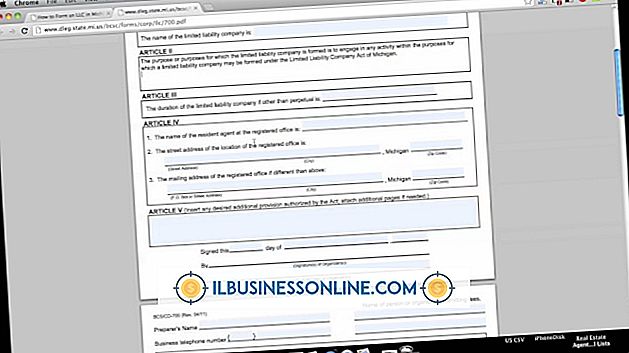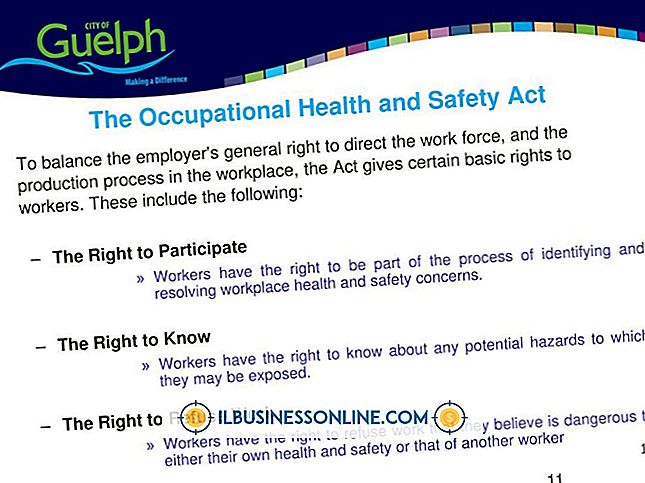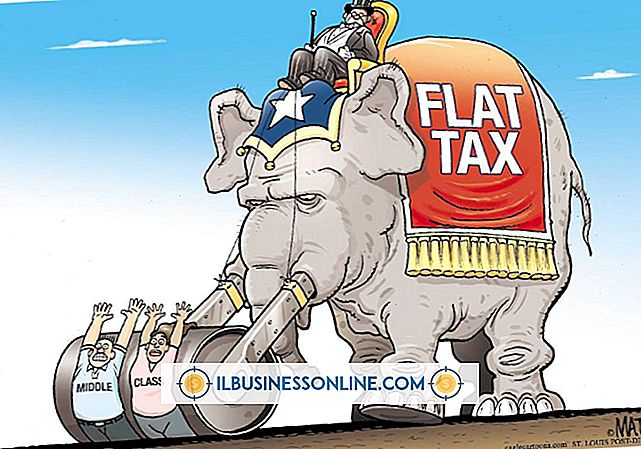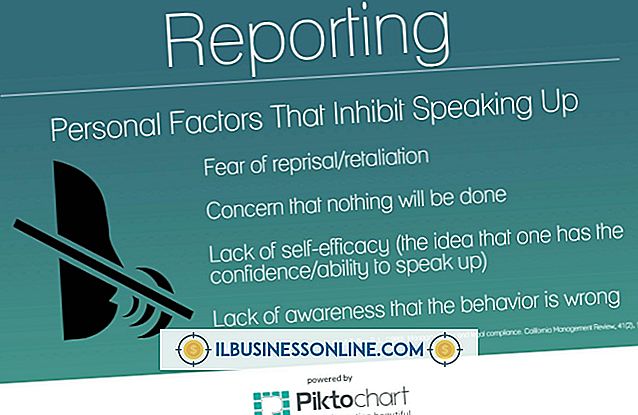Slik finner du duplikatfiler på en ekstern harddisk uten å søke på mapper

Windows 8s innebygde søkefunksjon er ganske god til å finne individuelle filer og alle andre filer som deler samme navn. Det gjør imidlertid ikke en god jobb med tydelig merking av identiske filer, og sporten ikke en funksjon som bare returnerer dupliserte filer og gjør dem enkle å rydde opp. Du kan i stedet bruke et tredjeparts duplikatfilscanningsprogram for å finne identiske filer på en ekstern harddisk uten å måtte søke gjennom mapper.
Bruke Auslogics Duplicate File Finder
1.
Last ned, installer og kjør Auslogics Duplicate File Finder (lenke i ressurser).
2.
Sett et merke ved siden av den eksterne harddisken på listen Diskdrivere. Du kan også legge merke til ved siden av andre harddisker du vil sammenligne filer med.
3.
Klikk på «Søk etter alle filtyper» -knappen for å søke etter alle filer, eller velg «Se bare etter disse filtyper», og velg deretter de enkelte filtyper hvis du leter etter medie- og programduplikater.
4.
Klikk "Søk" og vent på at prosessen skal fullføres.
5.
Merk av i boksen ved siden av hvilken fil du vil slette, fra listen over sorterte dupliserte filer.
6.
Klikk på "Slett valgte filer" for å sende dupliserte filer til resirkuleringsboks.
Bruke Duplicate Cleaner Free
1.
Last ned, installer og kjør Duplicate Cleaner Free (lenke i ressurser).
2.
Klikk på "Scan Location" -fanen.
3.
Velg den eksterne harddisken fra listen Tilgjengelige mapper, og klikk deretter pilen for å legge den til søkeområdet. Du kan også legge til andre harddisker eller mapper på dette trinnet.
4.
Klikk på "Scan Now" -knappen og vent på at skanningen skal fullføres.
5.
Klikk på kategorien "Dupliser filer" for å se de dupliserte filene som er oppført og gruppert sammen.
6.
Merk av i boksen ved siden av eventuelle filer du vil slette, og klikk deretter på "File Removal" -knappen.
7.
Kontroller knappen ved siden av "Slett til papirkurven", klikk "Slett filer", og velg deretter "Ja" i promptvinduet for å fjerne dupliserte filer.
Bruke Fast Duplicate File Finder
1.
Last ned, installer og kjør Fast Duplicate File Finder (lenke i ressurser).
2.
Klikk på "Legg til mappe" -knappen.
3.
Kontroller den eksterne harddisken på trålisten Browser for mapper. Du kan også velge andre harddisker du vil sammenligne filer med. Klikk på "OK".
4.
Klikk på "Start Scan" og vent til skanningen er ferdig.
5.
Merk av i boksen ved siden av eventuelle filer du vil slette fra duplikatlisten, og klikk deretter på "Slett kontrollerte filer" -knappen for å slette duplikater.
Tips
- Duplikatfiler kan samle mye plass på en harddisk, så det er en god måte å fjerne plassen når du fjerner dem.
- Duplikerte filfinnerprogrammer kan skanne flere stasjoner samtidig, slik at du eliminerer dupliserte filer som eksisterer på separate stasjoner.
- Alle tre av eksempelprogrammene lar deg flytte duplikatfiler til et annet sted i motsetning til å slette dem. Du kan bruke denne funksjonaliteten til å dobbeltsjekke filene før du sletter dem.